
- •КемТипп
- •Компьютерное делопроизводство
- •Введение
- •1Основные понятия делопроизводства
- •2Принципы организации и общие элементы интерфейса microsoft office
- •3Текстовый редактор word
- •3.1Создание и использование шаблонов документов средствами Microsoft Word
- •3.1.1Шаблоны и мастера
- •3.1.2Основные сведения о шаблонах
- •3.1.3Использование шаблонов
- •3.1.4Создание шаблона
- •3.1.5Изменение шаблонов
- •3.1.6Изменение шаблона normal.Dot
- •3.1.7Автоматическое открытие шаблона
- •3.1.8Использование информации из другого шаблона
- •3.1.9Использование мастеров
- •3.1.10Использование надстроек
- •3.2Создание электронных форм
- •3.2.1Типы форм в Word
- •3.2.2Создание электронной формы
- •3.2.3Создание шаблона формы
- •3.2.4Добавление полей в шаблон формы
- •3.2.5Защита электронной формы
- •3.2.6Изменение параметров полей электронной формы
- •3.2.7Изменение параметров полей типа флажок
- •3.2.8Изменение параметров полей со списками
- •3.2.9Изменение параметров текстовых полей
- •3.2.10Общие параметры настройки полей формы
- •3.2.10.1Добавление справочных сведений
- •3.2.10.2Отключение полей формы
- •3.2.10.3Изменение названий полей
- •3.2.10.4Автоматизация работы с формой
- •3.2.11Построение форм с диалоговыми окнами
- •3.2.12Печать формы
- •3.3Составные документы
- •3.3.1Создание основного документа слияния
- •3.3.2Работа с источниками данных
- •3.3.3Выбор полей источника данных
- •3.3.4Создание независимого заголовка для источника данных
- •3.3.5Просмотр и изменение источника данных
- •3.3.6Правка основного документа и вставка полей слияния
- •3.3.7Настройка полей с помощью полей Word
- •3.3.8Слияние данных в основном документе
- •3.3.9Выбор записей для слияния
- •3.3.10Предварительный просмотр результатов слияния
- •3.3.11Выбор места назначения для результата слияния
- •3.4Обработка больших документов
- •3.4.1Оглавления
- •3.4.2Создание оглавления из заголовков
- •3.4.3Создание оглавления с помощью кодов полей
- •3.4.4Форматирование и обновление оглавления
- •3.4.5Перекрестные ссылки и названия
- •3.4.6Создание перекрестных ссылок
- •3.4.7Вставка названия
- •3.4.7.1Форматирование и редактирование названий
- •3.4.8Сборка больших документов
- •3.4.9Создание главного документа
- •3.4.9.1Создание и преобразование главного документа
- •3.4.9.2Сборка главного документа из существующих документов
- •3.4.10Работа с главным документом
- •3.4.11Работа с вложенными документами
- •3.4.12Работа с отдельными файлами
- •4Система электронных таблиц microsoft excel
- •4.1Основные понятия Microsoft Excel
- •4.2Формулы Microsoft Excel
- •4.3Стандартные сообщения об ошибках
- •4.4Ссылки
- •4.5Автофункции
- •4.6Табулирование функции
- •4.6.1Табулирование функции одной переменной
- •4.6.2Построение диаграммы
- •4.7Управление списками и базами данных
- •4.7.1Основные сведения о базах данных
- •4.7.2Способы ввода данных
- •4.7.3Сортировка данных
- •4.7.4Поиск и фильтрация данных
- •4.7.4.1Автофильтр
- •4.7.5Обработка отфильтрованных данных
- •4.7.6Анализ данных
- •4.7.6.1Способы связывания ячеек и диапазонов
- •4.7.7Консолидация данных
- •4.7.8Проведение анализа с помощью функций
- •4.7.8.1Таблицы подстановки
- •4.7.8.1.1Таблица подстановки с одной переменной
- •4.7.8.1.2Таблица подстановки с двумя переменными
- •4.7.9Сводные таблицы
- •4.7.9.1Создание сводной таблицы
- •4.7.10Использование сценариев
- •4.7.10.1Создание сценария средством «Диспетчер сценариев»
- •4.7.10.2Назначение имен ячейкам
- •4.7.10.3Комбинирование сценариев
- •5Информационная технология системы управления базами данных
- •5.1Субд Microsoft Access
- •5.1.1Проектирование базы данных
- •5.1.1.1Определение цели создания бд
- •5.1.1.2Определение таблиц бд
- •5.1.1.3Определение необходимых в таблице полей
- •5.1.1.4Задание индивидуального значения каждому полю
- •5.1.1.5Определение связей между таблицами
- •5.1.1.6Обновление структуры бд
- •5.2.2Разработка однотабличных пользовательских форм
- •5.2.3Вывод данных в виде отчетов
- •5.2.3.1Вывод на печать таблиц и форм
- •5.2.3.2Разработка детального отчёта
- •5.2.3.3Поиск и отбор данных
- •5.2.3.4Формирование запросов
- •5.2.3.5Выражения в запросах
- •5.2.3.6Модули
- •6Создание мультимедийных презентаций средствами microsoft office powerpoint 2003
- •6.1Знакомство с PowerPoint
- •6.1.1Основные понятия
- •6.1.2Основные элементы окна PowerPoint
- •6.1.3Режимы просмотра
- •6.2Создание новой презентации
- •6.3Работа с презентацией
- •6.3.1Создание слайда
- •6.3.2Перемещение по презентации
- •6.3.3Выделение объектов презентации
- •6.3.4Ввод и редактирование текста
- •6.3.5Вставка структуры из Microsoft Word
- •6.3.6Добавление текста на слайды
- •6.4Оформление презентации
- •6.4.1Форматирование текста
- •6.4.2Форматирование слайда
- •6.4.3Понятие об образцах PowerPoint
- •6.4.4Вставка таблиц, графических изображений и рисунков в PowerPoint
- •6.5Настройка показа слайдов
- •6.5.1Просмотр презентации в режиме Показ слайдов
- •6.5.2Настройка эффектов перехода и анимации слайдов
- •6.5.3Создание произвольных показов и скрытие слайдов
- •6.6Создание мультимедийных презентаций
- •6.7Создание веб-презентаций
- •6.8Печать презентации
- •7Архивация данных
- •7.1Программа arj.Exe
- •7.2Программа pkzip.Exe
- •7.3Программа rar.Exe
- •8Необходимость защиты информации в сетях
- •8.1Направления защиты информации в сетях
- •8.2Компьютерные вирусы
- •8.2.1Классификация компьютерных вирусов
- •8.3Способы защиты от компьютерных вирусов
- •8.3.1Способы обеспечения сохранности информации
- •8.4Классификация и особенности антивирусных программ
- •8.5Действия при заражении вирусом
- •9Программа frontpage.
- •9.1Форматирование текста
- •9.2Таблицы
- •9.3Списки
- •9.4Гиперссылки
- •9.5Рисунки
- •9.5.1Добавление рисунка
- •Компьютерное делопроизводство
- •650056, Г. Кемерово, б-р Строителей, 47
- •650010, Г. Кемерово, ул. Красноармейская, 52
3.3.3Выбор полей источника данных
Источник данных, созданный средствами Word, представляет собой документ Word, содержащий таблицу с данными. Такой источник можно создать прямо из окна Слияние. В дальнейшем его можно изменять как обычный документ, просто внеся новые данные в ячейки таблицы. Выполните следующие действия для того, чтобы включить в источник необходимые поля слияния.
Вызовите на экране диалогового окна Слияние (Рис. 3 .18).
Щелкните на кнопке Получить данные.
Выберите пункт Создать источник данных. На экране появится диалоговое окно Создание источника данных (Рис. 3 .20). В списке Поля в строке заголовка отображаются все поля слияния, по умолчанию включаемые в документ. Обратите внимание, что имена полей слияния отражают тип содержащихся в них данных.
Для того чтобы удалить поле слияния, выделите его с помощью мыши и щелкните на кнопке Удалить поле. Удаленное поле всегда можно заново вставить в документ, либо добавить новое. Для этого введите его имя в Поле и щелкните на кнопке Добавить поле.

Рис. 3.20 Диалоговое окно Создание источника данных
Для реорганизации списка полей слияния выделите поле, которое вы желаете передвинуть на другое место, и щелкните на кнопке, группы Порядок, с направленной вверх или вниз стрелкой.
После того как вы закончите определять поля слияния, щелкните на кнопке Ок. Появится диалоговое окно Сохранение документа.
Сохраните документ. Он будет автоматически подключен к основному документу как источник данных. Вы увидите диалоговое окно, в котором вы сможете выбрать правку основного документа или источника данных – выберите Правка источника данных.
Появится диалоговое окно Форма данных (Рис. 3 .21), в котором можно задать и/или изменить содержимое источника данных.
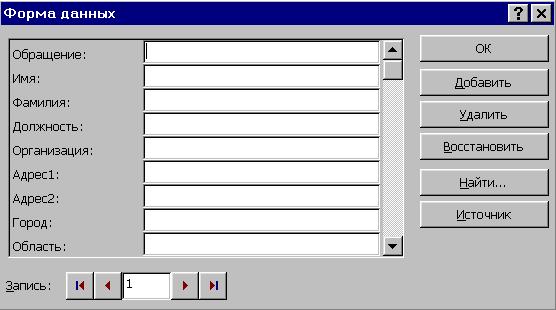
Рис. 3.21 Диалоговое окно Форма данных
Введите данные в каждое поле данных. Для перехода к следующему полю используйте клавишу <Tab>. Если вы не хотите заполнять какую-либо графу, пропустите ее, не включая в нее пробелов.
Для перехода к следующей записи после ввода последнего поля данных нажмите клавишу <Enter> или щелкните по кнопке Добавить. Для удаления всей записи используйте кнопку Удалить.
После ввода всех записей нажмите кнопку Ок.
3.3.4Создание независимого заголовка для источника данных
Предположим, вы используете в качестве источника некий внешний документ, первая строка которого содержит обычные данные вместо имен полей слияния. Или вы создаете несколько отдельных документов-источников, содержащих сходную информацию. Или когда источник данных доступен только для чтения, и в него нельзя вставить заголовок. В этом случае необходимо создать отдельный источник заголовка, используемый вместе с источником данных.
Источник заголовка — это документ, содержащий только заголовок (с именами полей слияния) для источника данных. Создав один источник заголовка, вы затем сможете использовать его с другими источниками данных. Вам не придется включать каждый источник строку с именами полей, поскольку вы уже определили их раньше.
При создании источника заголовка совместно с источником данных помните о следующем:
Количество полей слияния в источнике заголовка должно совпадать с количеством разных поле данных в источнике данных.
Имена полей слияния в источнике заголовка должны располагаться в том же порядке, что и соответствующая им информация в источнике данных.
Имена полей в источнике заголовка должны соответствовать именам полей в основном документе.
Для того чтобы использовать технику создания независимого заголовка, достаточно лишь слегка модифицировать процедуру создания источника данных: когда вы щелкнете на кнопке Получить данные в диалоговом окне Слияние (Рис. 3 .18), выберите сначала пункт Параметры заголовка для того, чтобы назначить файл с источником заголовка. Появится диалоговое окно, в котором вы сможете либо создать новый файл с источником заголовка, либо открыть уже существующий файл.
Если вы щелкнете на кнопке Создать, то увидите такое же диалоговое окно, как и окно Создание источника данных (Рис. 3 .20). Если в щелкнете на кнопке Открыть, то появится диалоговое окно Открытие источника заголовка, в котором можно добраться до папки, содержащей файл документа с заголовком, и открыть сам документ.
После того как вы присоедините источник заголовка, еще раз щелкните на кнопке Получить данные и выберите пункт Открыть источник данных или Создать источник данных. После этого к главному документу окажутся присоединенными как источник данных, так и источник заголовка.
